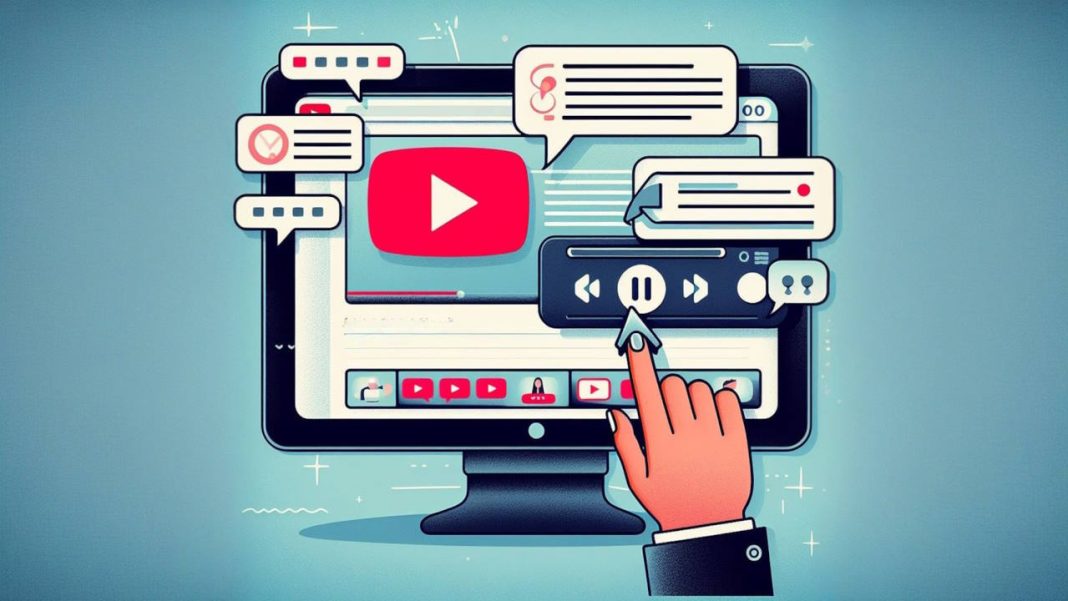اگر کار در یوتیوب را جدی بگیرید و بخواهید به بیشترین بازدهی و درآمد ممکن برسید، لازم است محتوا را بهگونهای بسازید و بهینهسازی کنید که مقابل چشم بیشترین افراد ممکن فرار بگیرد. البته که بهینهسازی فقط راجع به تحقیق کلمات کلیدی و دنبال کردن تکنیکهای سئو یوتیوب نیست و باید به انبوهی جزییات دیگر – مانند افزودن زیرنویس به ویدیو یوتیوب خود – نیز دقت کنید. این قابلیت به افرادی که مشکلات شنوایی دارند یا به هر دلیلی نمیتوانند صدای ویدیو را بالا ببرند کمک میکند از ساختههای شما لذت ببرند. به مطالعه ادامه دهید تا بگوییم چرا باید افزودن زیرنویس را به استراتژیهای افزایش درآمد یوتیوب خود اضافه کنید و مراحل کار چگونه است.
چرا افزودن زیرنویس به ویدیو یوتیوب ضروری است؟
دلایل متعددی میشود برای اهمیت اضافه کردن زیرنویس به ویدیوهای کانال یوتیوب ارائه کرد. اصلیترین دلیل، سازگاری هرچه بیشتر ویدیو با نیازهای جامعه گستردهتری از مخاطبان است که طبیعتا بالا بردن ویو را آسانتر میکند. در ادامه تمام دلایل را بررسی میکنیم:
- دسترسپذیری بالاتر: حدود ۵ درصد از جمعیت جهان از مشکلات شنوایی رنج میبرند و نباید به هیچوجه از تماشای محتوای شما محروم شوند. البته که موضوع «دسترسپذیری» (Accessibility) محتوا برای افراد کمتوان فقط به زیرنویس ویدیوها محدود نمیشود و موضوعی مهم در الگوریتم تمام شبکههای اجتماعی امروزی به حساب میآید. با افزودن زیرنویس و دنبال کردن سایر راهکارهای دسترسپذیری مشابه، خیلی ساده آغوش خود را به روی جامعه وسیعتری از مخاطبان باز خواهید کرد.
- کمک به درک مفهوم: اینطور نیست که تمام آدمها به شکلی یکسان به مفاهیم توجه نشان دهند و آنها را بیاموزند. به صورت مشابه، برخی ترجیح میدهند به صدای ویدیوها گوش دهند و برخی دیگر دوست دارند متن ویدیو را نیز به صورت همزمان بخوانند. با افزودن زیرنویس به ویدیو یوتیوب به خط فکری جامعه وسیعی از بینندگان کمک خواهید کرد و درک جملات طولانی و یا عبارات نامفهوم نیز آسانتر میشود.
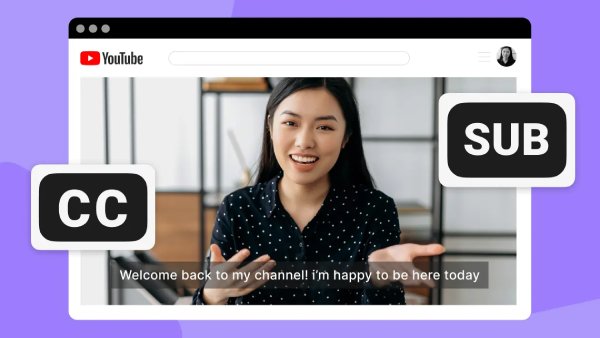
- بهبود سئو: هم یوتیوب و هم جستجوگر گوگل، هنگام ردهبندی ویدیوهای شما در صفحه نتایج جستجو، به متن زیرنویس و کپشن (Closed Caption) توجه نشان میدهند. این یعنی موتورهای جستجو علاوه بر تایتل، دیسکریپشن و تگ یوتیوب، از زیرنویس هم برای درک مفاهیم داخل ویدیو کمک میگیرند. فقط در نظر داشته باشید که برای تحقق این موضوع، زیرنویس باید از طریق یوتیوب به ویدیو اضافه شود و چسباندن زیرنویس روی ویدیو کارساز نخواهد بود.
- بهبود تجربه کاربری: گاهی کاربران یا نمیخواهند یا در موقعیتی نیستند که ویدیوهای شما را با صدا تماشا کنند. برای مثال آمارها نشان میدهد ۸۵ درصد از ویدیوهای فیسبوک در حالت بیصدا یا Mute پخش میشوند. با افزودن زیرنویس به ویدیو یوتیوب این امکان را به مخاطب میدهید که بدون حواسپرتی صوتی، ویدیوی شما را به صورت بیصدا تماشا کند و بعد تصمیم به فعال کردن صدا بگیرد.
نحوه افزودن زیرنویس به ویدیو یوتیوب
در ادامه، نحوه اضافه کردن زیرنویس به ویدیوهای یوتیوب را به صورت گام به گام آوردهایم:
- در مرحله اول باید به یوتیوب رفته و وارد محیط یوتیوب استودیو شوید. این صفحه، فضای اصلی در دسترس یوتیوبرها برای مدیریت و آنالیز کانال یوتیوب است.
- بعد از ورود به این صفحه، از منوی سمت چپ روی زبانه Subtitles کلیک کنید.
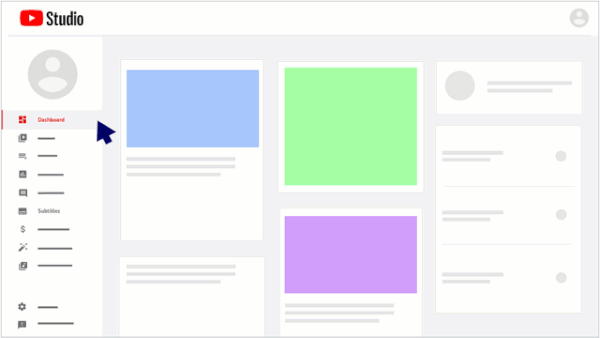
- حالا شاهد صفحهای شامل ویدیوهای آپلود شده خواهید بود. ویدیویی که میخواهید به آن زیرنویس اضافه شود را بیابید و روی نماد مداد کنار آن کلیک کنید.
- در مرحله نخست باید با فشردن دکمه ADD LANGUAGE، زبان پیشفرض ویدیو را انتخاب کنید. اگرچه میتوانید در آینده زیرنویسهایی به زبانهای گوناگون روی ویدیو قرار دهید اما زبان پیشفرض باید همان زبانی باشد که بیشترین سهم را از مکالمات داخل ویدیو دارد.
بعد از پشت سر گذاشتن مراحل بالا، چهار راه برای افزودن زیرنویس به ویدیو یوتیوب خود خواهید داشت:
- آپلود زیرنویس
- همگامسازی خودکار (Auto-Sync)
- تایپ دستی
- ترجمه خودکار (Auto-Translate)
آپلود فایل زیرنویس
اگر با ابزارهای ساخت زیرنویس آشنایی دارید و پیشتر زیرنویس ویدیو را تهیه کردهاید، میتوانید سادهترین روش را در پیش بگیرید و فایل خود را آپلود کنید. چنین فایلی باید حاوی برچسبهای زمانی برای هر خط از متن باشد و با یکی از فرمتهای زیر ساخته شود:
- srt
- sbv یا sub
- mpsub
- irc
- cap
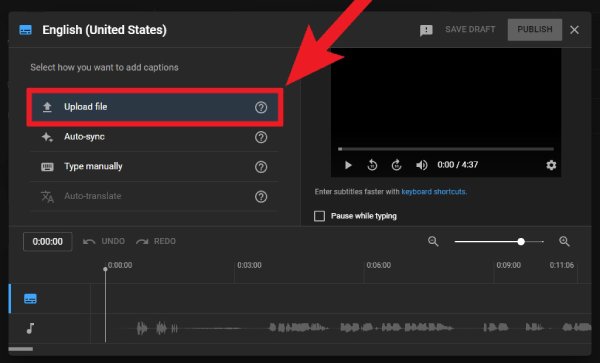
در صورت برآورده کردن پیشنیازها، در ادامه میتوانید گامهای زیر را دنبال کنید.
- از گوشه بالا سمت راست روی دکمه Upload File کلیک کنید.
- بین دو گزینه «با زمانبندی» (With Timing) یا «بدون زمانبندی» (Without Timing) یکی را انتخاب کنید و دکمه Continue را فشار دهید.
- فایل مورد نظرتان برای آپلود را انتخاب کنید.
- دکمه Save را فشار دهید.
همگامسازی خودکار (Auto-Sync)
یک راه دیگر، ساخت زیرنویس و کپشن به صورت همزمان با تماشای ویدیو و گوش دادن به آن است. در این حالت، خود شما هستید که باید زمانبندی جملات و خطوط را به صورت دستی تنظیم کنید. از آنجا که این روش میتواند واقعا زمانبر و خستهکننده باشد، برای ویدیوهای بیشتر از یک ساعت یا ویدیوهایی که کیفیت صوتی پایین دارند پیشنهاد نمیشود.
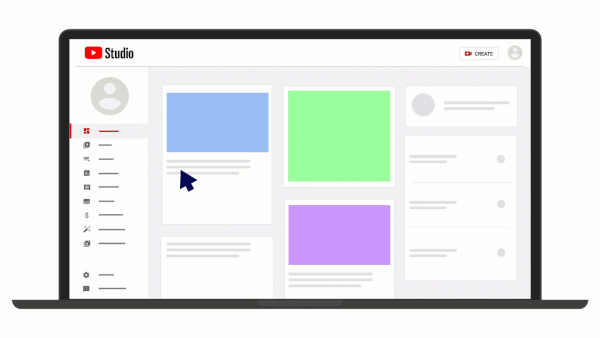
- مطابق تصویر بالا، گزینه Auto-Sync را انتخاب کنید.
- کلمات داخل ویدیو را بنویسید یا اینکه فایل رونوشت (Transcript) ویدیو را آپلود کنید.
- به سراغ گزینه Edit بروید و سپس دکمه Save and Close را فشار دهید.
بعد از این فرایند نهایی شدن زیرنویس میتواند چند دقیقه زمان ببرد. بعد از اتمام پردازش، زیرنویس به صورت خودکار روی ویدیوهایی که منتشر کردهاید نمایش داده میشود.
تایپ دستی
راه سوم، تایپ کردن یا جایگذاری کپشن است. با این گزینه، زمانبندی زیرنویس شما به صورت خودکار تنظیم میشود.
- ابتدا گزینه Type Manually را انتخاب کنید.
- ویدیو را پخش و زیرنویس خود را وارد کنید. استفاده از متونی مانند [تشویق] یا [رعد و برق] را فراموش نکنید تا بینندگان کمشنوا هم از تمام وقایع ویدیو باخبر شوند. حین تایپ، امکان متوقف کردن ویدیو هم وجود دارد.
- بعد دکمه Publish را فشار دهید.
برای سریعتر شدن فرایند، میتوانید از این میانبرهای کیبورد کمک بگیرید:
- دکمه Windows یا Command (مک) + جهت چپ: بازگشت به ۱ ثانیه قبل
- دکمه Windows یا Command (مک) + جهت راست: پریدن به ۱ ثانیه جلوتر
- دکمه Windows یا Command (مک) + Space: توقف یا پخش ویدیو
- دکمه Windows یا Command (مک) + Enter: افزودن یک خط جدید
- دکمه Windows یا Command (مک) + جهت پایین: ویرایش زیرنویس بعدی
- دکمه Windows یا Command (مک) + جهت بالا: ویرایش زیرنویس قبلی
- دکمه Enter: افزودن زیرنویس
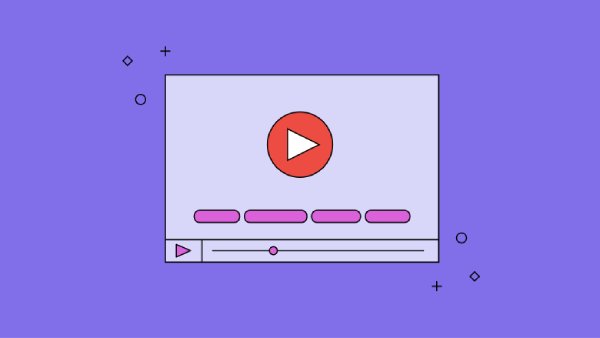
ترجمه خودکار (Auto-Translate)
یوتیوب میتواند با استفاده از تکنولوژی تشخیص گفتار نیز کپشنهایی خودکار برای ویدیوها بسازد. در صورتی که کپشننویسی خودکار در دسترس باشد، ویدیوی شما به صورت خودکار حاوی زیرنویس خواهد بود.
جمعبندی و پاسخ به سوالات متداول
توجه به دسترسپذیری و ارائه تجربه کاربری باکیفیت، یکی از مهمترین پیشنیازهای فعالیت در پلتفرمهای اجتماعی امروزی به حساب میآید. با دنبال کردن راهکارهایی که در این مقاله آوردهایم، نهتنها به نیازها و خواستههای مخاطبانی هرچه بیشتر پاسخ خواهید داد، بلکه به الگوریتم یوتیوب و گوگل میفهمانید که به دنبال تولید بهترین و باکیفیتترین محتوای ممکن هستید.
افزودن خودکار زیرنویس در یوتیوب چقدر طول میکشد؟
معمولا سیستمهای یوتیوب نیاز به چند ساعت تا یک روز دارند تا زیرنویسهایی هماهنگ با گفتگوهای داخل ویدیو بسازند. این زیرنویسها به صورت میانگین دقتی ۶۰-۷۰ درصدی دارند و بنابراین تقریبا همیشه لازم است به صورت دستی اصلاح شوند.
چطور برای ویدیوها زیرنویس خودکار بسازیم؟
علاوه بر سیستم کپشننویسی خودکار یوتیوب، این روزها انبوهی ابزار شخص ثالث با پشتیبانی از زبانهای گوناگون داریم که گفتار را به نوشتار تبدیل میکنند. برخی از این سیستمها زمانبندی خطوط را نیز به صورت خودکار پیش میبرند و در نهایت فایلی آماده آپلود در یوتیوب در اختیارتان میگذارند. از بهترین سرویسهای فعلی میتوان به Rev ،Otter.ai و Subly اشاره کرد.
+ منبع: SproutSocial و Google Support